Microsoft Officeスイートアプリは、最も簡単なリボン、タブ、クイックアクセスツールバーをカスタマイズする方法ですが、Officeの新しいコピーをインストールしたり、他のシステムでこれらのカスタマイズを使用したりする必要がある場合はどうでしょうか。 Office 2010では、カスタマイズをエクスポート/インポートできます。この投稿では、リボンおよびクイックアクセスツールバーのカスタマイズをエクスポート/インポートする手順について説明します。
まず、対象のOfficeアプリを開きますリボンタブとクイックアクセスツールバーの設定をエクスポートする場合。たとえば、次のようなカスタマイズされたタブを含むExcel 2010を開きました。コマンドが追加されたOutlook、New、およびDeveloper&Quick Accessツールバー。

これらすべてのカスタマイズされたタブとクイックアクセスツールバーを備えたExcelを別のシステムで使用するには、最初にリボン設定をエクスポートする必要があります。 [ファイル]メニューに移動して、 オプション。
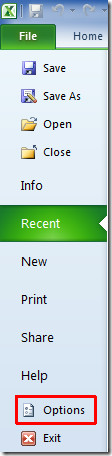
左側のサイドバーから、 リボンをカスタマイズする メインダイアログウィンドウの[カスタマイズ]から インポート・エクスポート オプション、クリック すべてのカスタマイズをエクスポート.
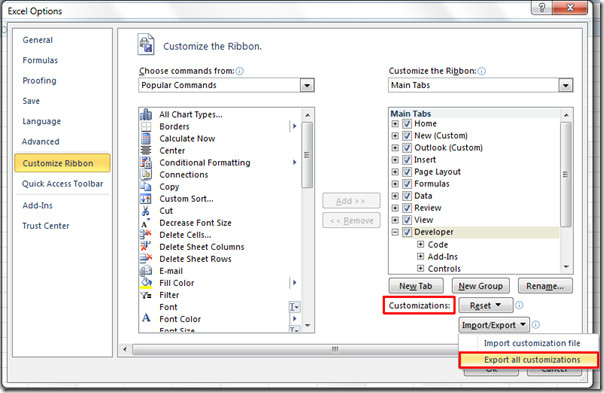
ファイル保存 ダイアログが表示されたら、[保存]をクリックしてカスタマイズをエクスポートします。
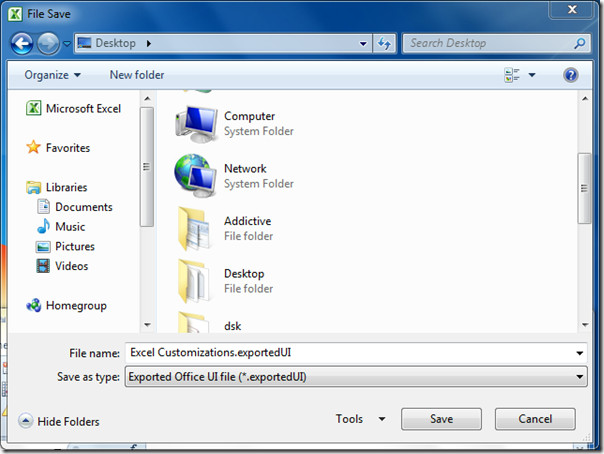
Excel 2010を実行している別のシステムにこれらの設定をインポートするために、Excelウィンドウを開きます。[ファイル]メニューの[オプション]をクリックして、[Excelのオプション]ダイアログを表示します。左側から、 リボンをカスタマイズする メインダイアログウィンドウの[カスタマイズ]から インポート・エクスポート オプション、クリック カスタマイズファイルのインポート.
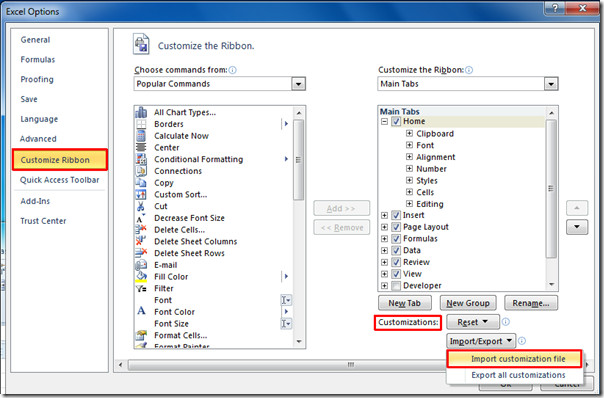
エクスポートファイルが存在する場所に移動し、ファイルを選択して[開く]をクリックします。
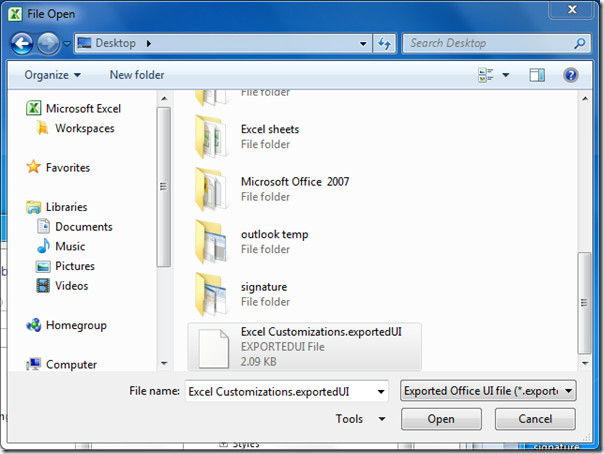
クリックすると、保存されているすべてのリボンタブとクイックアクセスツールバーコマンドが表示されます。

Word、Outlook、Access、OneNoteなど、他のOfficeアプリについても同じ手順に従います。













コメント